
1. Link tải xuống trực tiếp
LINK TẢI GG DRIVE: LINK TẢI 1 ![]()
LINK TẢI GG DRIVE: LINK TẢI 2![]()
LINK TẢI GG DRIVE: LINK DỰ PHÒNG ![]()
Dongle là một thiết bị nhỏ, thường có hình dạng giống như một thanh USB thông thường, cắm vào một thiết bị khác để cung cấp chức năng bổ sung. Một thiết bị bảo vệ không dây, còn được gọi là bộ điều hợp WiFi, cung cấp khả năng WiFi cho một thiết bị không có khả năng WiFi, ví dụ: B. máy tính để bàn không có card mạng không dây.
Dongle rất hữu ích vì bạn có thể dễ dàng di chuyển chúng giữa các thiết bị, chúng không chiếm nhiều không gian và cung cấp các chức năng bổ sung rất thiết thực. Tuy nhiên, khi sử dụng WiFi dongle, bạn có thể gặp một số vấn đề, đặc biệt là tốc độ WiFi kém, không phù hợp với nhu cầu của các thiết bị khác trong nhà.
Dưới đây là một số nguyên nhân khiến bộ chuyển đổi USB WiFi bị chậm và cách khắc phục.
Bộ điều khiển Wi-Fi có chậm không? Lý do là gì?
1. Giới hạn các dải sóng radio
Thiết bị WiFi có thể giao tiếp trên hai băng tần khác nhau. Băng tần 2,4 GHz cũ hơn và được hầu hết các thiết bị hỗ trợ, nhưng chậm hơn. Băng tần 5 GHz hiện mới và đáng tin cậy hơn, nhưng có phạm vi ngắn hơn và không hoạt động với các thiết bị cũ hơn.
Trong khi các thiết bị bảo vệ không dây hiện đại có xu hướng hỗ trợ cả hai băng tần, bạn chỉ có thể sử dụng băng tần 5 GHz nếu bộ định tuyến cũng đang truyền ở băng tần 5 GHz. Nếu bộ định tuyến của bạn không phải là băng tần kép, bạn sẽ cần sử dụng băng tần 2,4 GHz. May mắn thay, hầu hết các bộ định tuyến hiện đại đều có băng tần kép. Vì vậy, bạn nên mua một cái mới.
Vấn đề với băng tần 2,4 GHz là nó cực kỳ hẹp. Ở Mỹ, chỉ có 11 kênh để lựa chọn và thậm chí con số này không phải là tiêu chuẩn do tần số của mỗi kênh trùng lặp với tần số của các kênh lân cận. Do đó, chỉ có kênh 1, 6 và 11 là kênh duy nhất không bị trùng nhau.
Việc chồng chéo các kênh là không tốt vì sóng dữ liệu không dây có thể gây nhiễu lẫn nhau, khiến các gói bị mất và bị gửi ngược lại. Mất nhiều thời gian để truyền lại các gói tin, điều này có thể làm chậm mạng không dây.
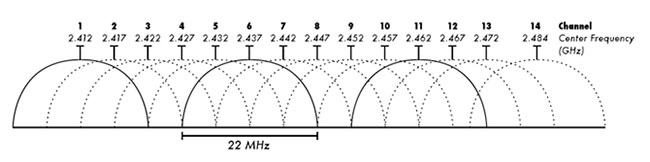
Điều này càng trở nên tồi tệ hơn nếu bạn sống trong một tòa nhà đông dân cư, chẳng hạn như một khu chung cư ở một thành phố lớn. Trong những trường hợp này, có hàng trăm thiết bị trong khu vực của bạn đang cố gắng truyền dữ liệu WiFi. Ngay cả khi bạn đang sử dụng một kênh không chồng chéo, việc gửi trên cùng một kênh có thể gây nhiễu. Do đó, một dongle không dây ở băng tần 2.4GHz có nhiều trở ngại để có được hiệu suất tốt.
Nếu bạn cần sử dụng 2,4 GHz, hãy đảm bảo rằng bạn đã thiết lập bộ định tuyến của mình để sử dụng các tiêu chuẩn WiFi mới nhất thay vì chế độ “kế thừa” hoặc “hỗn hợp” hạn chế khả năng tương thích ngược.
Tuy nhiên, nếu có thể, bạn nên sử dụng băng tần 5 GHz với WiFi dongle. Miễn là cả bộ định tuyến và dongle đều hỗ trợ 5 GHz, điều này thật dễ dàng. Băng tần 5 GHz có 23 kênh không chồng chéo và không dễ bị nhiễu từ các thiết bị khác như lò vi sóng.
2. dongle ở vị trí không phù hợp

Tùy thuộc vào vị trí của dongle, nhiễu có thể xảy ra trước khi tín hiệu đến bộ định tuyến. Nếu dongle của bạn có kích thước nhỏ, nó sẽ nằm ngay cạnh màn hình, có thể có vỏ kim loại. Điều này có thể làm giảm đáng kể độ tin cậy của tín hiệu.
Không chỉ máy tính để bàn, nếu dongle được cắm ngay cạnh bàn làm việc có ghim kim loại, vấn đề tương tự cũng có thể phát sinh.
Để giải quyết một phần vấn đề này, bạn có thể mua một bộ mở rộng USB, cắm nó vào cổng USB và thêm không gian để kết nối dongle nhằm loại bỏ hầu như nhiễu. Nhiều thiết bị bảo vệ không dây đi kèm với một giá đỡ USB trong hộp. Thử nó.
Nói về điều này, đừng quên rằng vị trí đặt máy tính cũng rất quan trọng. Nếu máy tính để bàn của bạn sử dụng thiết bị định tuyến bên dưới và bộ định tuyến ở trên, tường bê tông sẽ ảnh hưởng đến cường độ tín hiệu.
3. Ăng-ten bên trong có chất lượng kém
Thiết bị bảo vệ không dây có hai dạng chính: nhỏ gọn (có ăng-ten bên trong) và cồng kềnh (có ăng-ten bên ngoài). Các dongle không dây nhỏ gọn, đôi khi được gọi là nano-dongle, là mục tiêu của hầu hết mọi người vì chúng nhỏ gọn, di động và thẩm mỹ hơn.
Không ai muốn một ăng-ten khổng lồ nhô ra khỏi thiết bị của họ. Ngoài ra, ăng-ten bên trong có thể được sản xuất với chi phí thấp hơn, do đó các thiết bị an ninh nhỏ gọn có giá thành rẻ hơn. Một ví dụ điển hình về điều này là bộ chuyển đổi WiFi USB N150 của TP-Link.
Mặc dù ăng-ten bên trong đã đi một chặng đường dài và không quá tệ, nhưng ăng-ten bên ngoài thường mang lại hiệu suất tốt hơn. Điều này là do ăng-ten bên ngoài thường có độ lợi cao hơn, dẫn đến việc thu sóng tốt hơn.
Bạn có thể hướng chúng về phía bộ định tuyến để thu sóng tốt hơn. Một ví dụ về khóa này là bộ chuyển đổi WiFi USB của Techkey.
Nếu bạn đang sử dụng một dongle nano cũ, hãy xem xét nâng cấp lên một dongle có ăng-ten bên ngoài. Chúng không đẹp, nhưng nếu bạn dựa vào WiFi để thực hiện công việc trên máy tính để bàn của mình, chúng rất đáng để đầu tư.
4. Hạn chế phần cứng

Có một số chi tiết cần xem xét khi xem xét thiết bị bảo vệ WiFi tốt nhất cho nhu cầu của bạn.
Đầu tiên là thông số kỹ thuật của dongle. Một dongle hỗ trợ 600 Mbps có thể không hỗ trợ nhiều thông lượng trên mỗi băng tần. Thay vào đó, nó có thể là 150 Mbit / s ở 2,4 GHz và 450 Mbit / s ở 5 GHz, tương ứng với “tổng” 600 Mbit / s.
Đảm bảo rằng bạn nhận được một dongle với tốc độ tối đa của gói internet trên băng mà bạn định sử dụng. Nếu bạn không chắc chắn, hãy tham khảo cách kiểm tra tốc độ mạng gia đình. Nhận một dongle nhanh hơn một chút so với tốc độ mạng hiện tại là một ý tưởng không tồi trong trường hợp bạn nâng cấp trong tương lai.
Tiếp theo là cổng USB mà bạn kết nối dongle. Kết nối USB 2.0 có tốc độ tối đa lý thuyết là 480 Mbit / s. Tuy nhiên, do chi phí giao thức (thông tin phải được gửi cùng với dữ liệu đi qua mạng đến đích) và sự kém hiệu quả của phần cứng, bạn sẽ không bao giờ làm điều này. Nhận giá trị này. Để có kết quả tốt nhất, hãy lấy USB 3.0 dongle và cắm nó vào cổng USB 3.0, có tốc độ tối đa lý thuyết là 5 Gbps.
Cuối cùng, hãy xem xét tốc độ internet tối đa của bạn. Khi bạn trả tiền cho tốc độ 25Mbps xuống và 5Mbps lên, không có sự kết hợp giữa bộ định tuyến và dongle không dây nào có thể giúp bạn có tốc độ nhanh hơn. Vì ISP của bạn có thể không cung cấp tốc độ tối đa cho gói của bạn, bạn có thể cần phải nâng cấp lên gói nhanh hơn.
5. Sự cố với cổng USB hoặc trình điều khiển

Một khía cạnh cuối cùng để kiểm tra xem dongle WiFi có chậm hoặc không đáng tin cậy hay không là cổng USB mà nó được cắm vào. Ngoài các sự cố USB 2/3 được mô tả ở trên, bạn cũng nên đảm bảo rằng cổng USB đang hoạt động bình thường.
Hãy thử di chuyển dongle sang một cổng USB khác và xem nó có cải thiện hiệu suất hay không. Nếu bạn đã kết nối thiết bị với bộ chia USB, hãy rút phích cắm và cắm trực tiếp vào cổng USB.
Bạn cũng nên kiểm tra xem bạn đã cài đặt đúng trình điều khiển cho dongle của mình chưa. Trong Windows, nhấn Thắng + X. và nhấp vào Quản lý thiết bị, sau đó tìm Bộ điều hợp mạng và đặt tên cho khóa Wi-Fi của bạn. Nhấp chuột phải và chọn Cập nhật trình điều khiển> Tự động tìm kiếm trình điều khiển để xem nếu có bản cập nhật.
Nếu cách đó không hiệu quả, bạn nên kiểm tra xem nhà sản xuất dongle có cung cấp trình điều khiển cụ thể cho kiểu máy của bạn hay không. Google tên kiểu máy của bạn để tìm trang tải xuống chính thức, sau đó cài đặt mọi bản cập nhật trình điều khiển có sẵn và khởi động lại PC của bạn.
6. Có lẽ dongle không phải là vấn đề
Nếu bạn đã làm theo tất cả những điều trên mà vẫn có hiệu suất dongle WiFi kém, vấn đề có thể không thực sự xảy ra với dongle. Tương tự như giới hạn tốc độ ISP ở trên, tốc độ WiFi có thể đột ngột chậm lại do băng thông quá mức.
Trong tình huống có nhiều người đang phát video 4K, tải xuống các tệp lớn và thực hiện các hoạt động mạng khác, hiệu suất mạng sẽ bị ảnh hưởng nếu bạn không có đủ băng thông để xử lý tất cả. Bạn sẽ có xu hướng thấy những vấn đề này nghiêm trọng hơn nếu bạn đang sử dụng một thiết bị bảo vệ WiFi kém chất lượng.
Khi bạn đã cập nhật thiết bị bảo vệ phần mềm, chỉnh sửa vị trí và kênh của mình và đảm bảo rằng bạn không gặp bất kỳ sự cố phần cứng nào, đã đến lúc phân tích việc sử dụng băng thông của bạn để xem đây có phải là thủ phạm thực sự hay không. hay không.
